คุณกำลังมองหาโซลูชันที่ทรงพลังเพื่อเสริมการป้องกันเนื้อหาของคุณหรือไม่? หากคุณเป็นเจ้าของเว็บไซต์ที่อาศัยเนื้อหาที่ดึงดูดใจ โดยเฉพาะอย่างยิ่งเว็บไซต์ที่แสดงภาพต้นฉบับจำนวนมาก เช่น ผลงานภาพถ่ายระดับมืออาชีพ คุณอาจทราบปัญหาการขโมยรูปภาพที่แพร่หลาย . ไม่ว่าจะตั้งใจหรือไม่ก็ตาม ผู้เข้าชมสามารถคัดลอก บันทึก และแม้กระทั่งฮอตลิงก์ภาพอันมีค่าของคุณได้อย่างง่ายดาย ประนีประนอมกับความทุ่มเทและความคิดสร้างสรรค์ของคุณ
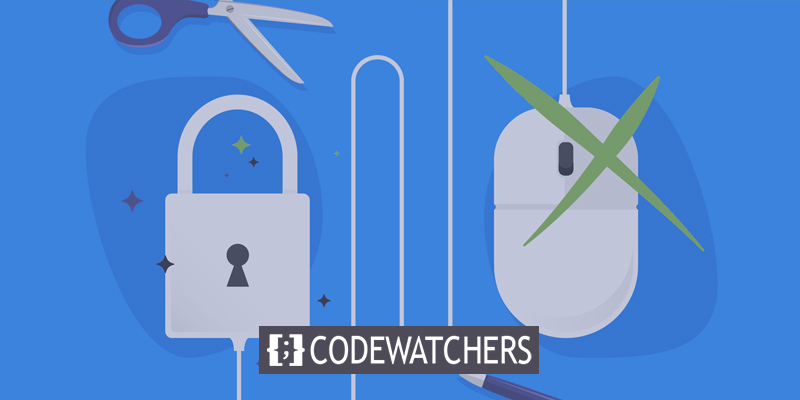
แต่ไม่ต้องกังวล! มีวิธีแก้ไขที่ใช้งานได้จริงสำหรับคุณ ด้วยการปิดใช้งานฟังก์ชันการคลิกขวาใน WordPress คุณสามารถขัดขวางการใช้รูปภาพของคุณโดยไม่ได้รับอนุญาตได้อย่างมีประสิทธิภาพ เป็นมูลค่าการกล่าวขวัญว่าการกระทำนี้มาพร้อมกับการพิจารณาของตัวเอง ซึ่งเราจะเจาะลึกในไม่ช้า อย่างไรก็ตาม มันยังคงเป็นวิธีที่สะดวกและตรงไปตรงมาในการป้องกันเว็บไซต์ของคุณจากการขโมยเนื้อหา
ในโพสต์บล็อกนี้ เราจะสำรวจว่าทำไมการปิดใช้งานการคลิกขวาใน WordPress ควรอยู่ในเรดาร์ของคุณ นอกจากนี้ เราจะอธิบายวิธีที่แตกต่างกันสามวิธีเพื่อให้งานนี้สำเร็จ และอธิบายวิธีอื่นๆ ที่มีประโยชน์ในการปกป้องเนื้อหาของคุณ ดังนั้น ไม่ต้องกังวลใจอีกต่อไป มาเริ่มการเดินทางเพื่อเสริมความแข็งแกร่งให้กับสถานที่ศักดิ์สิทธิ์ออนไลน์ของคุณกันเถอะ!
เหตุใดจึงปิดใช้งานการคลิกขวาใน WordPress?
หากเว็บไซต์ WordPress ของคุณมีเนื้อหาที่ไม่ซ้ำใครจำนวนมาก เช่น รูปภาพ คุณอาจพิจารณาปิดใช้งานฟังก์ชันคลิกขวา การดำเนินการนี้สามารถช่วยป้องกันการขโมยเนื้อหาได้ เนื่องจากการคลิกเพียงครั้งเดียวสามารถทำให้บุคคลคัดลอกเนื้อหาออนไลน์ของคุณโดยไม่ได้รับอนุญาต
สร้างเว็บไซต์ที่น่าทึ่ง
ด้วย Elementor ตัวสร้างหน้าฟรีที่ดีที่สุด
เริ่มเลยยิ่งไปกว่านั้น การปิดใช้งานการคลิกขวาสามารถทำหน้าที่เป็นตัวขัดขวางการฮอตลิงค์ของรูปภาพ ซึ่งเกี่ยวข้องกับผู้ใช้ที่ไม่ได้รับอนุญาตที่แสดงรูปภาพของคุณบนเว็บไซต์ของพวกเขาในขณะที่ใช้ทรัพยากรเซิร์ฟเวอร์ของคุณ การปฏิบัตินี้ไม่เพียงแต่ละเมิดลิขสิทธิ์ของคุณเท่านั้น แต่ยังทำให้เซิร์ฟเวอร์ของคุณทำงานหนักเกินไป
อย่างไรก็ตาม การตัดสินใจปิดใช้งานการคลิกขวาใน WordPress ควรได้รับการติดต่อด้วยความระมัดระวัง อาจทำให้ประสบการณ์ของผู้ใช้หยุดชะงัก โดยเฉพาะอย่างยิ่งในเว็บไซต์ที่ผู้อ่านได้รับประโยชน์จากการคัดลอกและบันทึกเนื้อหา เช่น สูตรอาหารหรือวิธีทำด้วยตัวเอง
นอกจากนี้ สิ่งสำคัญคือต้องทราบว่าการปิดใช้งานการคลิกขวาไม่ใช่มาตรการที่เข้าใจผิดได้ ผู้เยี่ยมชมสามารถข้ามบล็อกดังกล่าวได้โดยการตรวจสอบซอร์สโค้ดของไซต์ของคุณ หรือใช้เคล็ดลับ JavaScript ง่ายๆ เพื่อเปิดใช้งานฟังก์ชันคลิกขวาอีกครั้ง นอกจากนี้ แม้แต่ผู้ใช้ที่ไม่มีประสบการณ์ก็สามารถจับภาพหน้าจอของรูปภาพหรือเขียนเนื้อหาของคุณใหม่ได้อย่างง่ายดาย
วิธีปิดการใช้งานการคลิกขวาใน WordPress
มาดูสามวิธีที่คุณสามารถปิดใช้งานการคลิกขวาใน WordPress ในตอนนี้ เพื่อให้คุณเข้าใจว่ามันสามารถปกป้องเนื้อหาบนเว็บไซต์ของคุณได้อย่างไร
วิธีที่ 1: ใช้ปลั๊กอิน
ปลั๊กอิน WP Content Copy Protection & No Right Click ช่วยให้คุณสามารถปิดใช้งานฟังก์ชันคลิกขวาและป้องกันคำสั่งเช่น CTRL+C ใน WordPress การทำเช่นนี้ยังบล็อกความสามารถในการดูโค้ดของเพจ (CTRL+U) ใน Chrome ซึ่งเป็นอีกวิธีหนึ่งที่ใช้ในการขโมยเนื้อหา
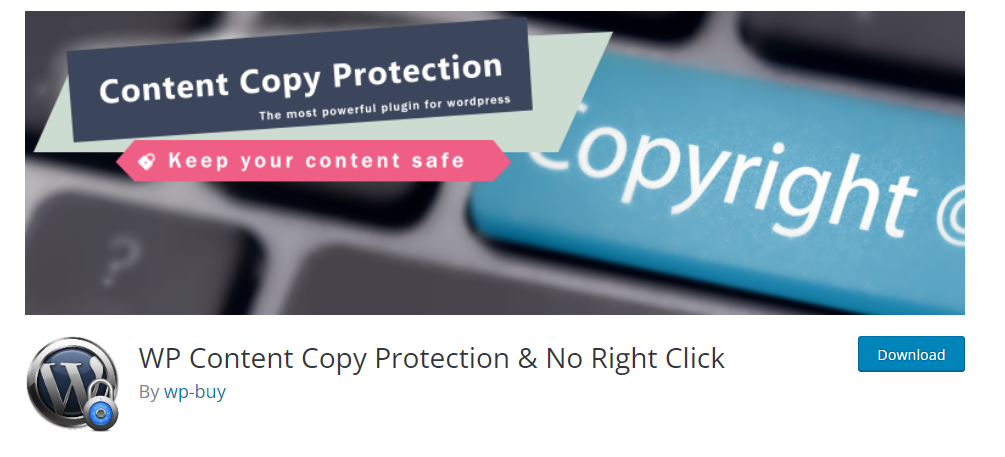
นอกจากนี้ ปลั๊กอินนี้ยังให้คุณปิดใช้งานการเลือกข้อความ ซึ่งให้การปกป้องมากกว่าแค่รูปภาพ การอัปเกรดเป็นเวอร์ชันพรีเมียมทำให้สามารถเข้าถึงคุณลักษณะเพิ่มเติม เช่น การป้องกันลายน้ำและ jQuery overlay
ในการเริ่มใช้ปลั๊กอิน คุณต้องติดตั้งและเปิดใช้งานใน WordPress เมื่อติดตั้งแล้ว ให้ไปที่การตั้งค่า > WP Content Copy Protection ในพื้นที่ผู้ดูแลระบบของคุณ คุณจะพบตัวเลือกการป้องกันการคัดลอกที่นั่น ในส่วนการตั้งค่าหลัก คุณสามารถเปิดใช้การป้องกันหน้าแรก โพสต์ และพื้นที่อื่นๆ ได้
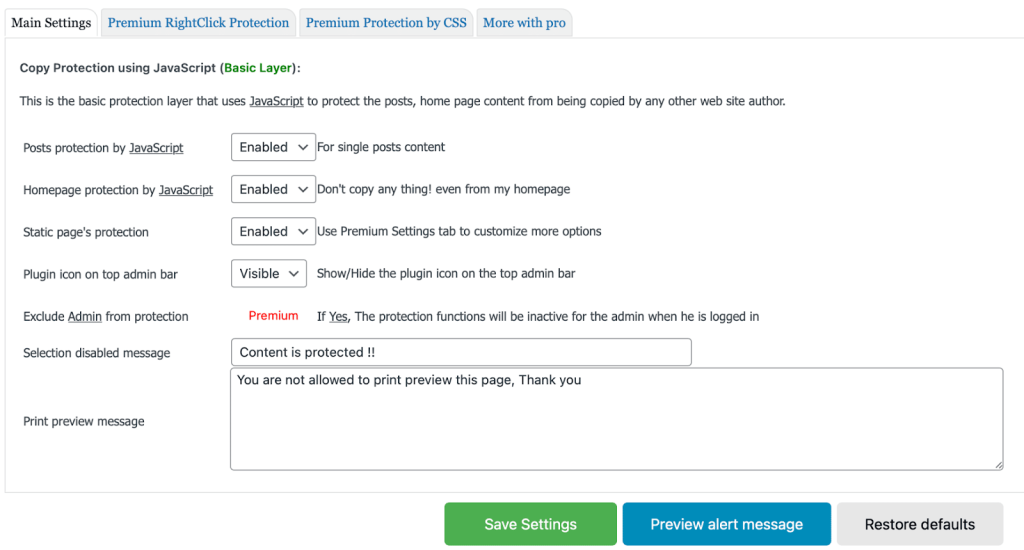
หลังจากทำการเปลี่ยนแปลงที่ต้องการแล้ว ให้บันทึกการตั้งค่าของคุณ จากนั้นคุณสามารถทดสอบการปรับเปลี่ยนในส่วนหน้าได้ ตัวอย่างเช่น เมื่อพยายามเลือกหรือคัดลอกรูปภาพ คุณอาจพบข้อความเตือน
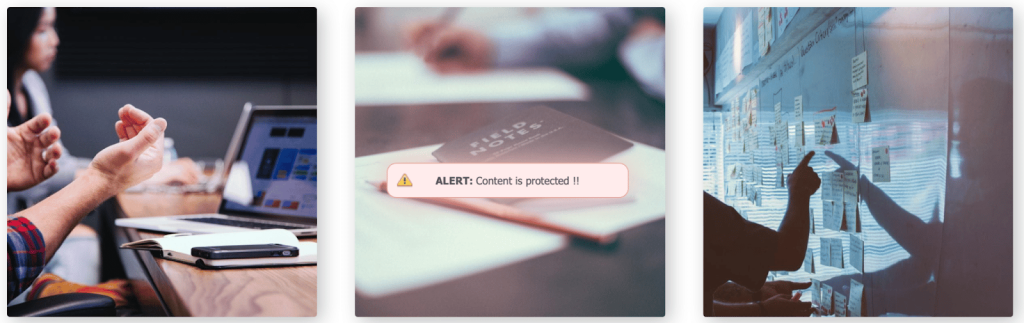
ข้อความสามารถปรับแต่งได้ภายในการตั้งค่า เพียงไปที่ Copy Protection > Main Settings และเลื่อนลงไปที่ส่วน Selection Disabled Message เพื่อปรับแต่งข้อความเตือนของคุณ
วิธีที่ 2: ไม่มีปลั๊กอิน
ปลั๊กอินมอบโซลูชันที่สะดวกสำหรับบุคคลที่มีความเชี่ยวชาญด้านเทคนิคจำกัด อย่างไรก็ตาม พวกเขามีศักยภาพในการลดความเร็วของเว็บไซต์ของคุณ โชคดีที่มีตัวเลือกอื่นเพื่อปิดใช้งานฟังก์ชันการคลิกขวาโดยการแก้ไขโค้ดของไซต์ของคุณ
ในการดำเนินการนี้ ให้ไปที่แดชบอร์ดของคุณและเข้าถึงลักษณะที่ปรากฏ > โปรแกรมแก้ไขไฟล์ธีม จากนั้น เลื่อนลงมาจนเจอไฟล์ footer.php ทางด้านขวาของหน้าจอ
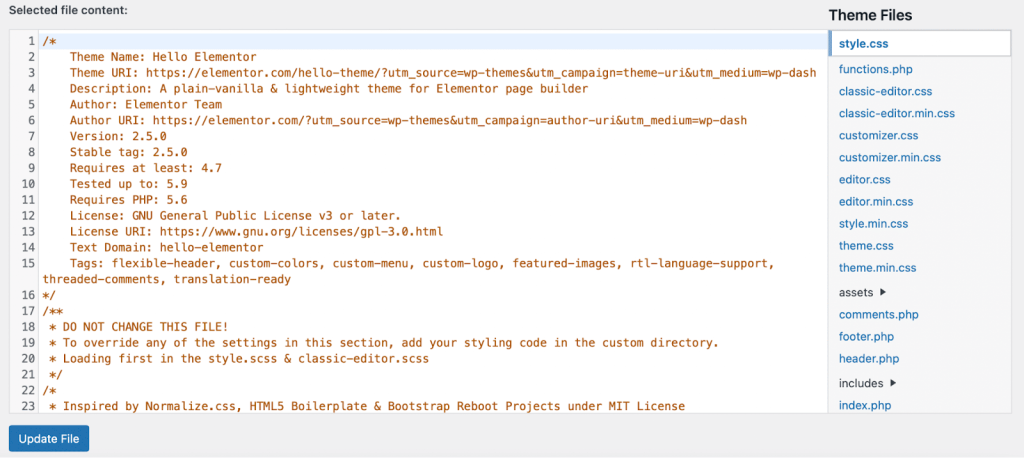
เมื่อคุณระบุได้แล้ว ให้เลือกไฟล์และค้นหาแท็ก สุดท้าย ต่อท้ายรหัส JavaScript ต่อไปนี้:
<script type="text/javascript">
jQuery(document).ready(function () {
//Disable cut copy paste
jQuery('body').bind('cut copy paste', function (e) {
e.preventDefault();
});
//Disable mouse right click
jQuery("body").on("contextmenu",function(e){
return false;
});
});
</script>มันจะมีลักษณะดังนี้:
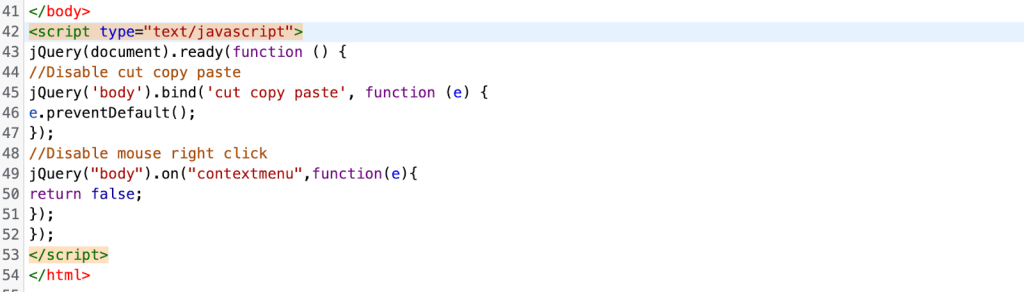
หลังจากนั้นคลิกที่ Update File เพื่อใช้การแก้ไข เมื่อใช้รหัสนี้ ผู้เข้าชมจะไม่สามารถดำเนินการคลิกขวาบนหน้าเว็บของไซต์ของคุณได้
วิธีอื่นๆ ในการปกป้องเนื้อหา
การปิดใช้งานการคลิกขวาใน WordPress อาจทำให้ผู้ใช้ขโมยเนื้อหาของคุณได้ยากขึ้น อย่างไรก็ตาม มีมาตรการอื่น ๆ ที่คุณสามารถทำได้เพื่อเพิ่มการป้องกัน นี่คือทางเลือกบางส่วน:
รวมประกาศเกี่ยวกับลิขสิทธิ์ที่ชัดเจน
หากต้องการแจ้งให้ผู้เยี่ยมชมทราบว่าเนื้อหาของคุณเป็นทรัพย์สินทางปัญญาของคุณ และไม่ควรใช้โดยไม่ได้รับอนุญาต ให้เพิ่มประกาศเกี่ยวกับลิขสิทธิ์ในเว็บไซต์ของคุณ มีประโยชน์เนื่องจากผู้ใช้บางรายอาจไม่ได้ตระหนักถึงผลที่ตามมาของการคัดลอกเนื้อหาและอาจมีเจตนาที่ไม่บริสุทธิ์ ทำประกาศให้เรียบง่าย โดยระบุประเภทการใช้งานที่อนุญาตและไม่อนุญาต ตัวอย่างเช่น คุณอาจอนุญาตให้ใช้ข้อความที่ตัดตอนมาและลิงก์ แต่ต้องมีเครดิตทั้งหมดและลิงก์ไปยังเนื้อหาต้นฉบับ
วางประกาศลิขสิทธิ์อย่างชัดเจนบนหน้าเว็บทั้งหมด เช่น ส่วนท้ายหรือแถบด้านข้าง เพื่อให้มองเห็นได้ชัดเจน สิ่งนี้ให้สิทธิ์ตามกฎหมายแก่คุณในการดำเนินการหากจำเป็น เช่น การยื่นหนังสือแจ้ง DMCA
ใช้สัญญาอนุญาตครีเอทีฟคอมมอนส์
ด้วยการใช้ใบอนุญาตที่ได้รับการยอมรับซึ่งตรงกับความต้องการของคุณ คุณสามารถระบุประเภทการใช้งานที่คุณอนุญาตบนเว็บไซต์ของคุณได้ แม้ว่าจะมีการแนะนำให้ใช้ประกาศเกี่ยวกับลิขสิทธิ์ในการคุ้มครองเนื้อหา แต่การได้รับใบอนุญาตฟรีจาก Creative Commons จะช่วยให้คุณอุ่นใจได้มากขึ้น
ใช้ลายน้ำกับรูปภาพ
ภาพลายน้ำที่มีโลโก้หรือชื่อไซต์ของคุณสามารถป้องกันผู้ใช้จากการคัดลอกและขัดขวางการข้ามฟังก์ชันคลิกขวาที่ปิดใช้งานโดยการถ่ายภาพหน้าจอ ลายน้ำมีผลเนื่องจากการลบออกจะทำให้คุณภาพของภาพเสียหาย ปลั๊กอินเช่น Image Watermark สามารถช่วยคุณได้ คุณสามารถเลือกตำแหน่งลายน้ำ ขนาด และความโปร่งใสผ่านการตั้งค่าของปลั๊กอิน และยังเปิดใช้งานคุณสมบัติการป้องกันรูปภาพพื้นฐาน เช่น การปิดใช้งานการคลิกขวาและการลากและวาง
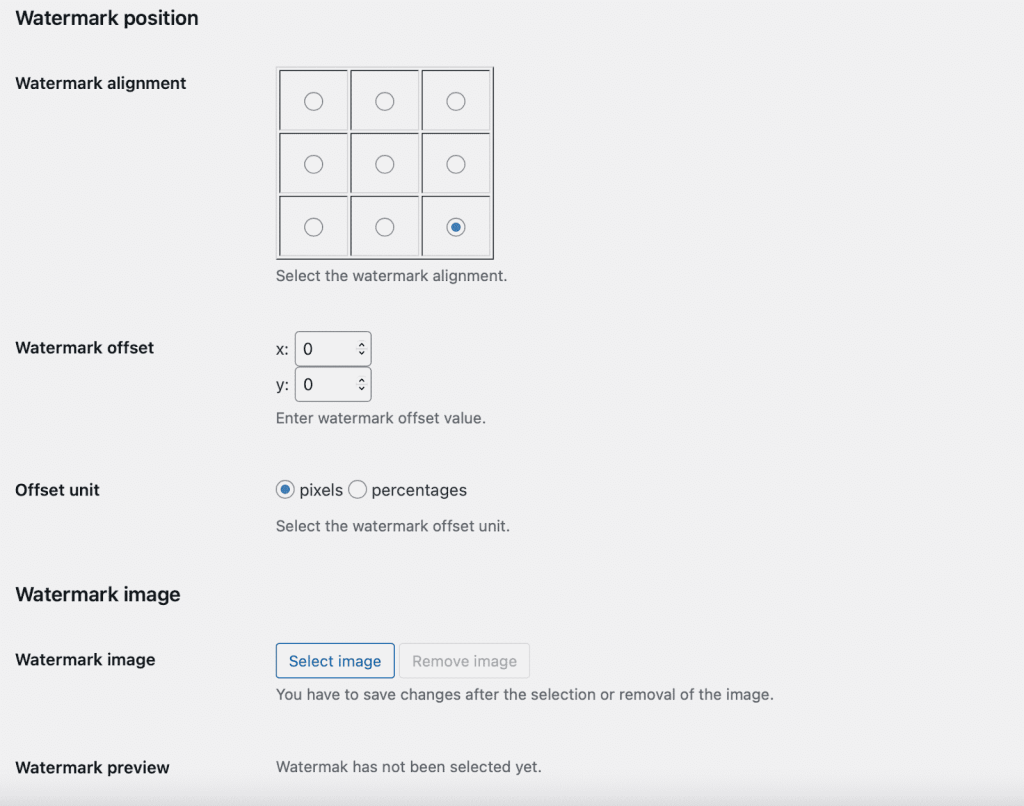
ข้อดีของการใช้ลายน้ำคือแม้ว่าผู้ใช้จะคัดลอกรูปภาพของคุณ แต่มันก็ทำหน้าที่เป็นโฆษณาฟรีสำหรับแบรนด์ของคุณ อย่างไรก็ตาม โปรดทราบว่าลายน้ำอาจทำให้ภาพของคุณดูไม่ดึงดูดสายตา
ติดตั้งการป้องกันการคัดลอกผลงาน
การใช้โปรแกรมป้องกันการลอกเลียนแบบ เช่น Copysentry ช่วยให้คุณสามารถสแกนอินเทอร์เน็ตเพื่อหาเนื้อหาที่ถูกขโมย ตั้งค่าการสแกนเป็นประจำเพื่อระบุเว็บไซต์ที่คัดลอกหน้าเว็บของคุณ หรืออีกทางหนึ่ง คุณสามารถค้นหาตัวอย่างเนื้อหาของคุณด้วยตนเองโดยวางข้อความที่เลือกไว้ภายในเครื่องหมายคำพูดในเครื่องมือค้นหา วิธีนี้ใช้เวลานานกว่าแต่เป็นทางเลือกที่ใช้การได้หากคุณไม่ต้องการลงทุนในเครื่องมือที่ต้องเสียเงิน
ห่อ
น่าเสียดายที่การขโมยเนื้อหาเกิดขึ้นค่อนข้างแพร่หลาย แม้ว่าผู้ใช้จะมีเจตนาดี ก็อาจคัดลอกรูปภาพโดยไม่รู้ตัวโดยไม่เข้าใจผลกระทบที่ตามมา อย่างไรก็ตาม เมื่อปิดใช้งานฟังก์ชันคลิกขวาใน WordPress คุณสามารถใช้มาตรการเพื่อปกป้องเนื้อหาของคุณและป้องกันไม่ให้ผู้เยี่ยมชมใช้งานโดยไม่ได้รับอนุญาต
อีกวิธีในการปกป้องเว็บไซต์ของคุณคือการเปลี่ยนไปใช้ผู้ให้บริการโฮสติ้ง WordPress ที่ปลอดภัย Kinsta นำเสนอโครงสร้างพื้นฐานที่ทันสมัยซึ่งรับประกันสภาพแวดล้อมที่มีความปลอดภัยสูง นอกจากนี้ คุณสามารถใช้ประโยชน์จากใบรับรอง SSL แบบคลิกเดียว ทีมงานเฉพาะเพื่อจัดการปัญหามัลแวร์ และคุณสมบัติการสำรองข้อมูลอัตโนมัติ




